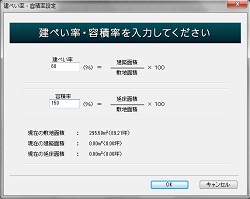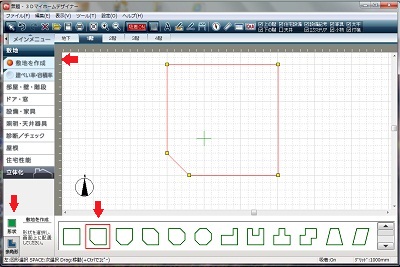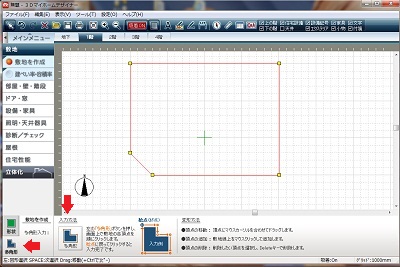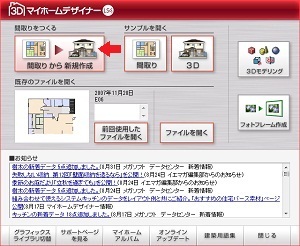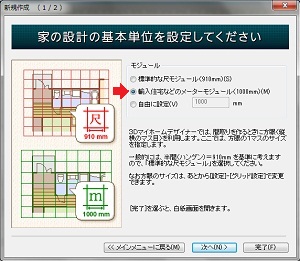|
このサイトでも使っている「マイホームデザイナー」の紹介
|
|
|
他の運営サイト
|
住宅を新築する際の基礎知識と大手ハウスメーカーの特徴、評判などを分析したサイトです。
「研究室」に寄せられた質問や相談をまとめたブログです。
ハウスメーカーのそこが知りたかったランキングです。耐震性、耐久性、断熱性、設計力など各項目別から総合まで分析してランキングしています。
インテリアスタイル別のコーディネイトを具体的に紹介したサイトです。
|
|
■敷地図を描いてみる
■3Dマイホームデザイナーを起動
3Dマイホームデザイナーを起動すると、白紙から作図、ファイルを読み込む、サンプルから作図を選ぶよう指示されます。
今回は、白紙から作図をやってみましょう。
すると、モジュールを入力するよう求められますので、910mm、950mm、1000mmと好みのモジュールを入力してください。
わからないときは、とりあえず1000mmモジュールにしておけばわかりやすいです。
■建ぺい率・容積率を入力
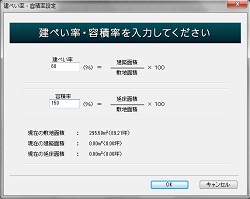
メニューの「敷地」のボタンをクリックすると「建ぺい率・容積率」の入力ボタンが現れますので、
敷地の図面を書く前に、敷地の建ぺい率、容積率がわかっていれば入力しておきましょう。
平面図を入力する際、リアルタイムに自動的に計算して超えた場合警告を出してくれます。
(わからなければ、スキップしても大丈夫です)
■敷地の形に合ったサンプルから作図
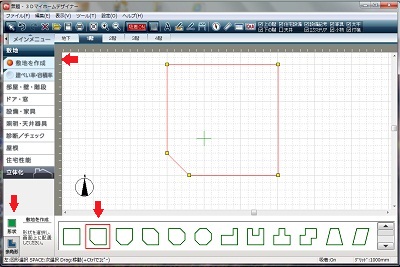
画面のアンダーメニューに様々な形状の敷地のサンプルがありますので、近いものを選んでドラッグ&ドロップして描きます。
更に変形させたい場合は、ラインをつかんで引っ張れば自由に変形することができます。
一旦作図を終えたもいつでもラインをクリックすれば入力モードに切り替わりますので簡単に修正することができます。
■多角形のパレットで作図
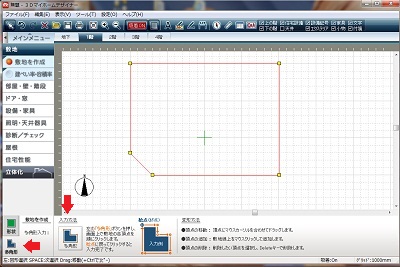
アンダーメニューの左に多角形のボタンがありますので、それを押すと「多角形」入力モードになります。
入力モードの多角形のボタンを押して、敷地の角〜角を順番にひと回りすれば出来上がり!
特殊な変形の場合も一旦描いたラインをクリックしてドラッグすれば自由自在に移動できます。
慣れればこちらの入力方法のほうがかえって早く作図することができます。
|
☆このページがお役に立ったと思われたらクリックお願いします→
|
|
|